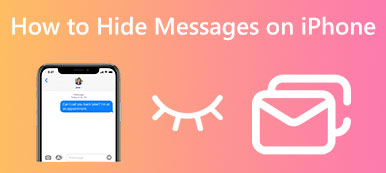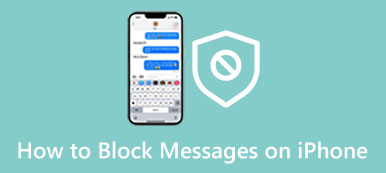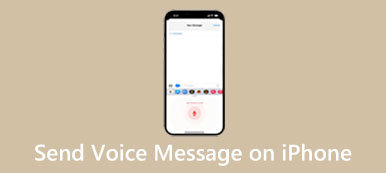Supponiamo che tu debba trovare un messaggio di testo specifico sul tuo iPhone. Sarà un disastro se hai molte conversazioni. In effetti, puoi individuare rapidamente le informazioni desiderate e cerca messaggi di testo sul tuo iPhone facilmente. Non hai nemmeno bisogno di software o hardware extra poiché Apple ha aggiunto la possibilità a iOS. Inoltre, è disponibile sia per i messaggi inviati tramite SMS che per iMessage. Ecco come fare di seguito.

- Parte 1: come cercare i messaggi su iPhone
- Parte 2: come cercare messaggi iPhone con un computer
- Parte 3: Domande frequenti su come cercare i messaggi su iPhone
Parte 1: come cercare i messaggi su iPhone
Tieni presente che puoi cercare solo testo sul tuo iPhone all'interno dell'app Messaggi o Spotlight. Se hai cancellato o cancellato le conversazioni, devi recuperarle prima di cercare.
Come cercare i messaggi nell'app Messaggi

Passo 1 Esegui l'app Messaggi e vai alla schermata principale.
Passo 2 individuare il Cerca barra nella parte superiore dello schermo e digita le parole chiave per la ricerca di messaggi di testo sul tuo iPhone. Quindi iOS mostrerà le conversazioni che corrispondono alla tua ricerca. Rubinetto Vedi tutto se il risultato breve non include il messaggio desiderato.
Passo 3 Successivamente, tocca la conversazione di destinazione e riceverai direttamente il messaggio. Puoi tornare al risultato toccando il freccia indietro in ogni momento.
Come cercare testo con Spotlight

Passo 1 Vai alla schermata iniziale se intendi trovare un messaggio di testo sul tuo iPhone utilizzando Spotlight. Scorri verso il basso dal centro dello schermo con il dito.
Passo 2 Ora digita ciò che desideri trovare nella barra di ricerca e ti verranno visualizzate le informazioni corrispondenti dalle app sul tuo dispositivo iOS.
Passo 3 Scorri verso il basso fino a trovare la conversazione sotto MESSAGGI. Tocca il risultato e vedrai il messaggio nell'app Messaggi.
Parte 2: come cercare messaggi iPhone con un computer
Come accennato in precedenza, l'app Messaggi ti consente solo di cercare messaggi di testo sul tuo iPhone. Che dire della ricerca di messaggi in WhatsApp o in altre app? Se hai un computer, la cosa diventerà facile. Trasferimento iPhone di Apeaksoft può aiutarti a cercare rapidamente qualsiasi messaggio sul tuo iPhone.

4,000,000+ Download
Cerca i messaggi sul tuo iPhone con un clic.
Disponibile per tutti i tipi di messaggi e conversazioni.
Eseguire il backup dei messaggi importanti sul computer.
Offri una vasta gamma di strumenti bonus.
Come cercare rapidamente i messaggi sul tuo iPhone
Passo 1 Collega il tuo iPhone
Quando devi cercare messaggi sul tuo iPhone, installa il miglior gestore di messaggi sul tuo PC. Collega il tuo iPhone alla stessa macchina con un cavo Lightning e avvia il software. Rileverà automaticamente il tuo dispositivo iOS.
Consiglio: per iOS 13 e versioni successive, inserisci il tuo passcode per autorizzare la connessione.

Passo 2 Cerca messaggi su iPhone
Vai al Messaggi scheda dalla barra laterale sinistra. Quindi inserisci le parole chiave nel file Cerca barra nell'angolo in alto a destra. Pochi secondi dopo, riceverai tutti i messaggi e le chat corrispondenti sul tuo iPhone, incluse WhatsApp e altre app di messaggistica. Puoi leggere i messaggi immediatamente.

Passo 3 Eseguire il backup dei messaggi
Se desideri salvare i messaggi desiderati, seleziona le caselle di controllo accanto a loro. Quindi fare clic su PC nella barra dei menu in alto e scegli un formato. Il software consente di eseguire il backup dei messaggi in file CSV, HTML o TXT. Quando richiesto, imposta la cartella di destinazione e il nome del file.

Note:: Dopo il backup, puoi leggere e cercare i messaggi iPhone sul tuo PC senza il tuo telefono.
Potrebbe interessarti anche:Parte 3: Domande frequenti su come cercare i messaggi su iPhone
Puoi cercare i messaggi in iCloud sul tuo iPhone?
Se hai eliminato i messaggi sincronizzati con iCloud sul tuo iPhone, non puoi cercarli sul tuo dispositivo iOS. In alternativa, devi accedere al tuo account iCloud da un browser o client desktop e visualizzare i messaggi.
Come cercare testo in Safari su iPhone?
Innanzitutto, apri una pagina web nel tuo browser Safari. Quindi tocca la barra di ricerca nell'angolo in alto a destra dello schermo, digita le parole chiave che stai cercando di trovare nella pagina e otterrai i risultati della ricerca.
Perché non riesco a cercare i messaggi sul mio iPhone?
Se non riesci a ottenere le informazioni desiderate nell'app Messaggi, puoi provare a cercarle con Spotlight. Amplierà l'ambito della ricerca.
Conclusione
Leggendo la nostra guida, dovresti scoprire che non è difficile cercare messaggi di testo su un iPhone o iPad, sebbene la funzionalità integrata sia piuttosto semplice. Pertanto, abbiamo anche consigliato un modo potente per cercare le informazioni desiderate, Apeaksoft iPhone Transfer. Puoi scegliere il metodo migliore in base alla tua situazione. Più domande? Non esitate a scriverli.